久しぶりに Microsoft 365 Apps 管理センターをチェックしていたのですが、 OneDrive 同期アプリに関する機能がプレビューで表示されていました。
https://config.office.com/officeSettings/onedrive
中を見てみると、同期エラーやバージョン情報を確認できるようです。
今までは同期がうまくいっているか、端末から確認するほかなかったので、これは大きな進歩ですね。
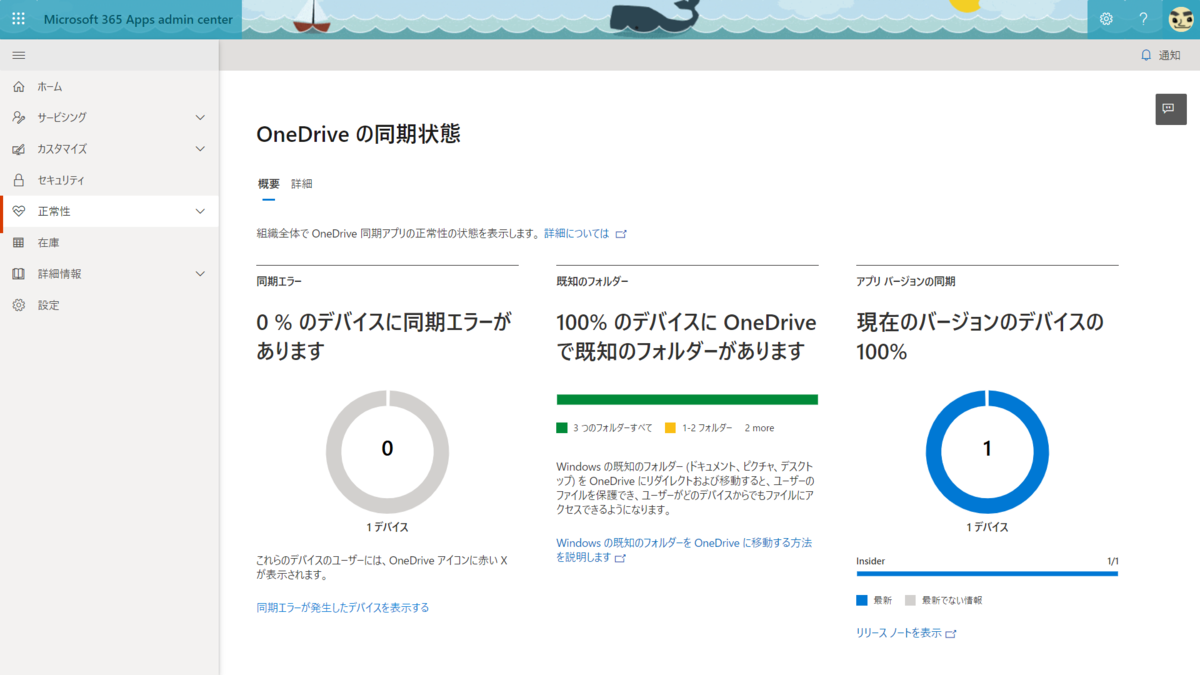
詳細もチェックでき、ユーザー・デバイス単位で確認することもできます。
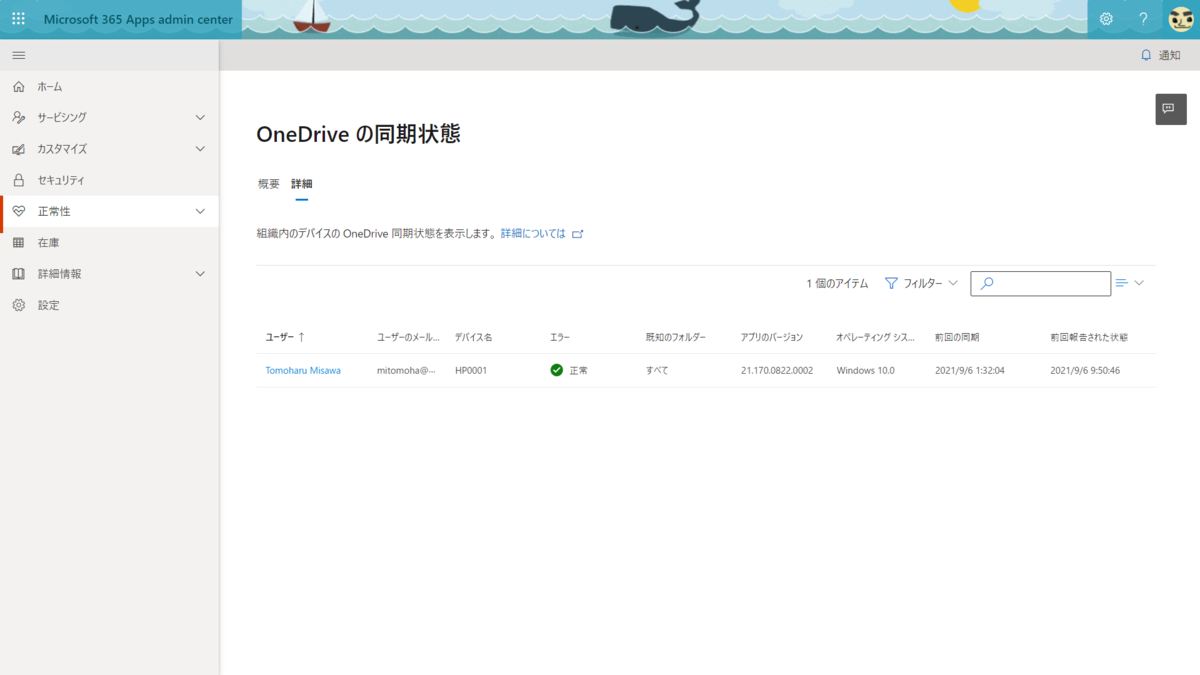
これらの機能を使うためには OneDrive 同期アプリを利用するだけではだめで、事前の設定が必要なようです。設定に当たっては、以下のように設定からテナントの関連付けキーを取得して、クライアントに適用する必要があります。

適用方法はレジストリやポリシーでの配布です。
今回は簡単に適用できる方法としてレジストリでの設定を行っておきます。
レジストリエディタを開き、以下キー内にサブキーを追加します。
HKEY_LOCAL_MACHINE\Software\Policies\Microsoft
サブキーは左ペイン内を右クリックして行います。
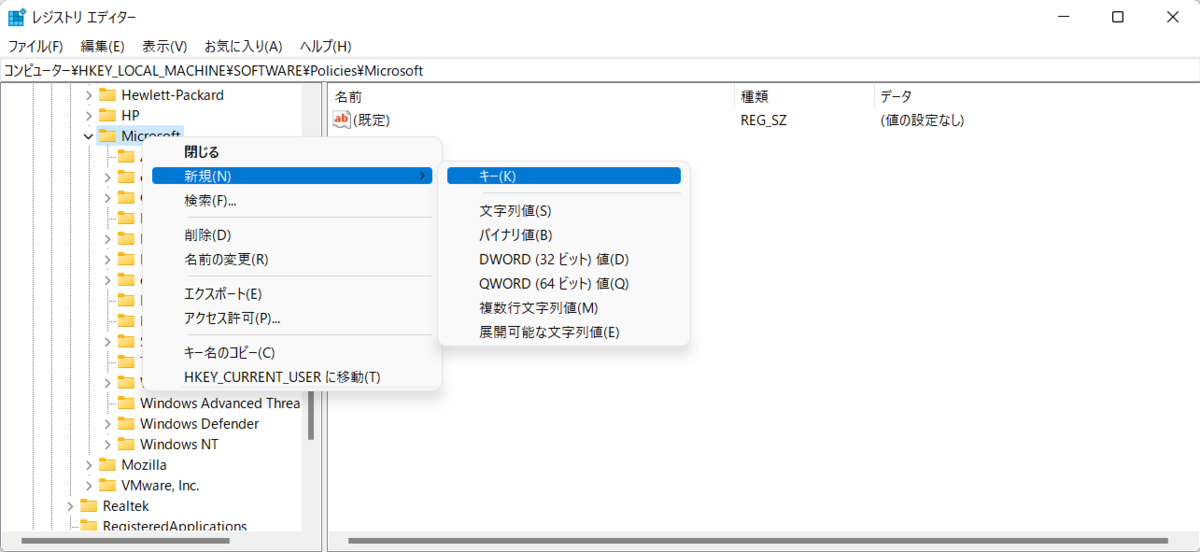
作成するキーは以下の通りです。既に作成されている場合はそのまま次の手順に入ります。
OneDrive
キーがある場合は左ペインを右クリックし文字列を新規作成します。
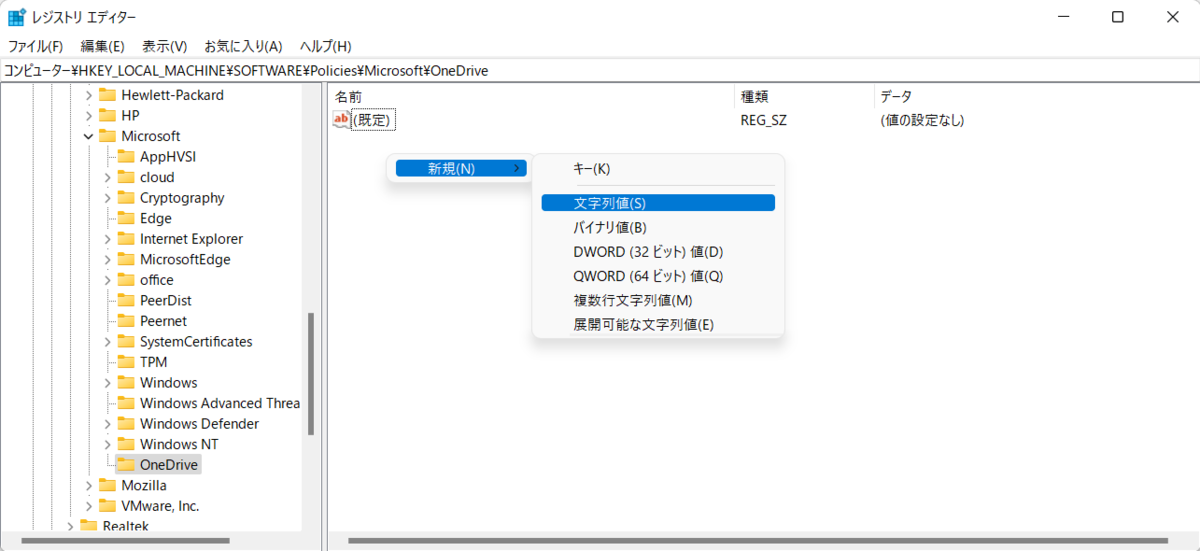
作成する文字列は以下のものとなります。
名前を間違えた場合は F2 キーで再度付け直すことができますので活用しましょう。
SyncAdminReports
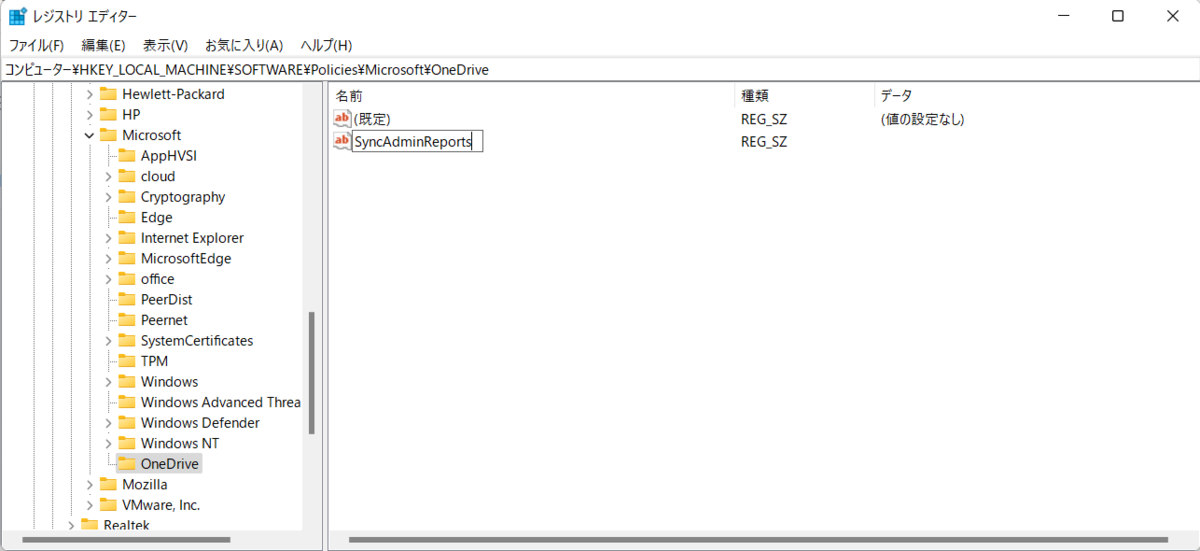
作成した文字列をダブルクリックして値を入れていきます。値は先ほど設定画面でコピーした文字列をそのまま入れる形になります。
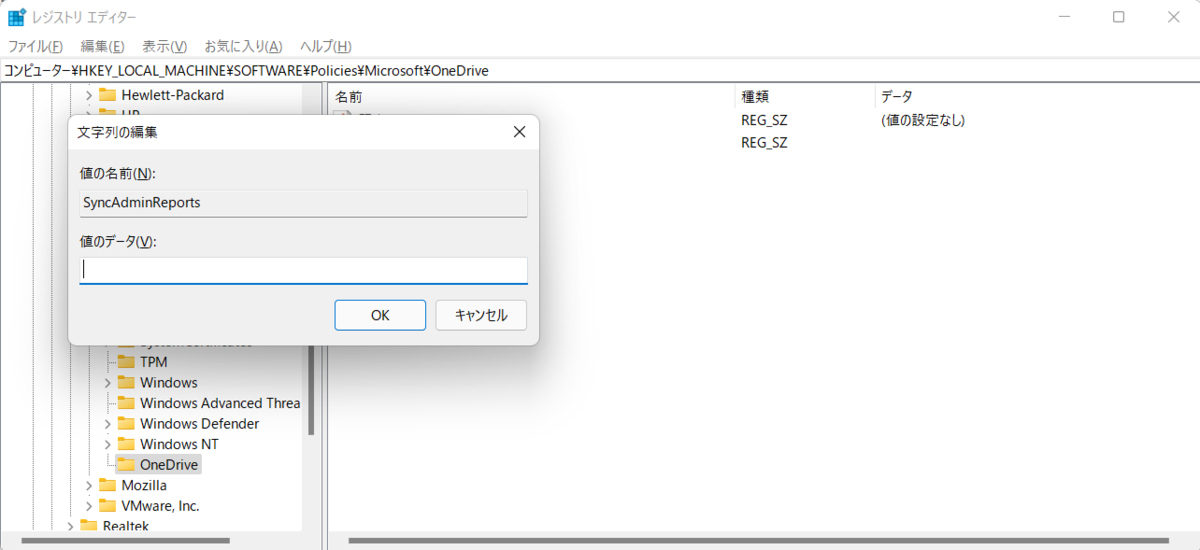
こんな感じで作成できていれば OK です。
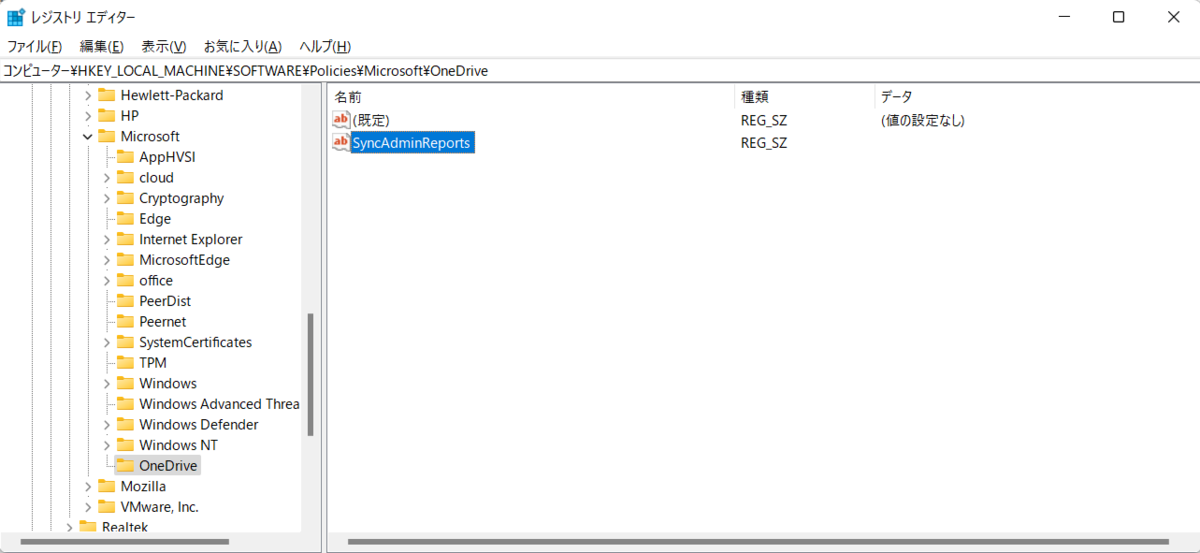
ちなみに管理者にて一括設定したい場合は以下のコマンドを使うとよいでしょう。
管理者権限で起動する必要があるので、ログインスクリプトなどを活用して端末に設定してきます。(全体設定はグループポリシーを使った方が簡単かもしれませんね。)
reg.exe add HKLM\Software\Policies\Microsoft\OneDrive /v SyncAdminReports /t REG_SZ /d 「設定画面から取得したキー」 /f
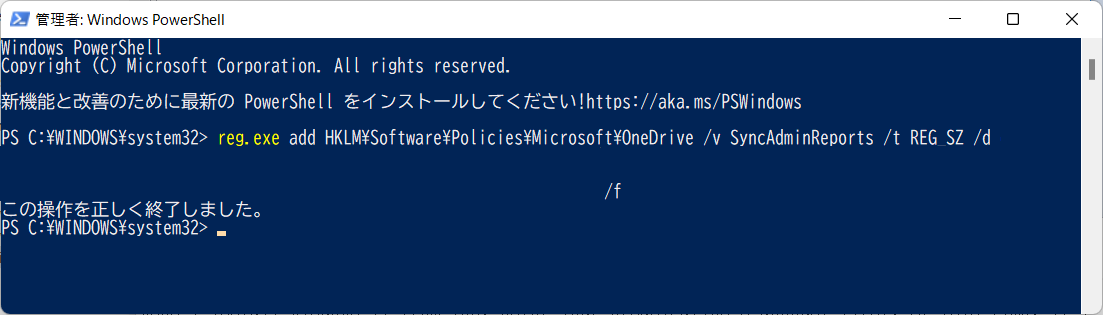
ちなみにこの機能、以下 docs によると設定してから 3 日程度しないと情報が表示されないようです。
https://docs.microsoft.com/en-us/OneDrive/sync-health?WT.mc_id=M365-MVP-5002496
この docs には Intune などでの配布方法も書かれているため、利用前には一読しておくとよいでしょう。
音楽:vad